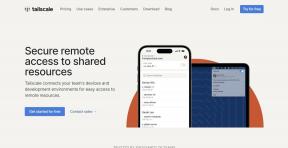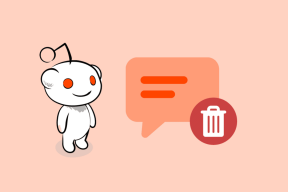Kaip ištaisyti Nepavyko suaktyvinti „iPhone“.
Įvairios / / November 28, 2021
Dauguma iPhone vartotojų susidūrė su Neįmanoma suaktyvinti iPhone; jūsų iPhone nepavyko suaktyvinti, nes bent kartą gyvenime nepavyko pasiekti aktyvinimo serverio. Tačiau kodėl iškyla ši problema? Ar yra koks nors būdas pataisyti Nepavyko suaktyvinti; jūsų iPhone nepavyko suaktyvinti, nes aktyvinimo serveris laikinai nepasiekiamas klaida? Perskaitykite šį straipsnį, kad suprastumėte šios problemos sprendimo būdus.
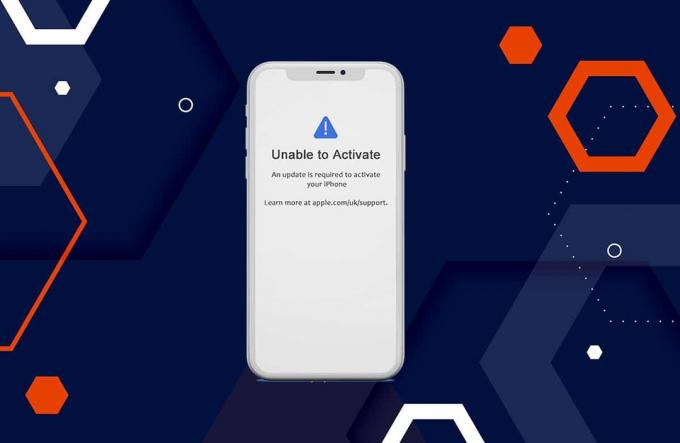
Turinys
- Kaip ištaisyti Nepavyko suaktyvinti „iPhone“.
- 1 būdas: palaukite ir bandykite dar kartą
- 2 būdas: priverstinai iš naujo paleiskite „iPhone“.
- 3 būdas: patikrinkite tinklo ryšį
- 4 būdas: atrakinkite užrakintą SIM kortelę.
- 5 būdas: iš naujo suaktyvinkite „iPhone“ naudodami „iTunes“.
- 6 būdas: naudokite atkūrimo režimą
- 7 būdas: susisiekite su „Apple“ palaikymo komanda
Kaip ištaisyti Nepavyko suaktyvinti „iPhone“.
Šiame vadove paminėti metodai pasirodė esą veiksmingi sprendžiant aktyvinimo klaidas iOS 13 ir iOS 14 versijos. Taigi, įgyvendinkite pateiktus metodus tokia seka, kad jie rastų sprendimą Nepavyko suaktyvinti iPhone; „iPhone“ nepavyko suaktyvinti, nes nepavyko pasiekti aktyvinimo serverio.
1 būdas: palaukite ir bandykite dar kartą
Jei jūsų iPhone neatrakinamas, nes aktyvinimo paslauga nepasiekiama ir gausite raginimą jūsų iPhone nepavyko suaktyvinti, nes aktyvinimo serveris laikinai nepasiekiamas, geriausia palaukti. „Apple“ serveriai gali būti laikinai neveikiantys arba užimti kitur. Štai kodėl jie negali patenkinti jūsų užklausos dėl aktyvinimo. Idealiu atveju turėtumėte palaukti kelias minutes prieš bandydami dar kartą. Jei nepavyksta suaktyvinti klaida savaime neišnyksta, išbandykite kitą pataisymą.
2 būdas: priverstinai iš naujo paleiskite „iPhone“.
Tai pats paprasčiausias sprendimas, skirtas „iPhone“ nesuaktyvinti dėl programos trikdžių, klaidų ar įgimtų konfliktų. Mes paaiškinome to paties veiksmus pagal „iPhone“ modelį. Paspauskite čia norėdami daugiau apie tai paskaityti.

Skirta iPhoneX ir vėlesni modeliai
- Greitas pranešimas spaudai Pagarsink mygtuką.
- Tada greitai atleiskite Patildyti mygtuką.
- Dabar paspauskite ir palaikykite Šoninis mygtukas kol pasirodys Apple logotipas. Tada atleiskite.
Skirta iPhone 8 ir iPhone SE
- Paspauskite ir palaikykite Užraktas + Pagarsink/Patildyti mygtuką tuo pačiu metu.
- Laikykite nuspaudę mygtukus, kol pastumkite, kad išjungtumėte rodoma parinktis.
- Dabar atleiskite visus mygtukus ir braukite slankiklį į teisingai ekrano.
- Tai išjungs „iPhone“. Laukti 10-15 sekundžių.
- Sekite 1 žingsnis kad vėl jį įjungtumėte.
Skirta iPhone 7 ir iPhone 7 Plus
- Paspauskite ir palaikykite Patildyti + Užraktas mygtuką kartu.
- Atleiskite mygtukus, kai pamatysite Apple logotipas ekrane.
Skirta iPhone 6s ir ankstesniems modeliams
- Paspauskite ir palaikykite Namai + miegas / pabudimas mygtukus vienu metu.
- Darykite tai, kol pamatysite Apple logotipas ekrane, tada atleiskite šiuos klavišus.

Iš kairės į dešinę: iPhone 6S, iPhone 7 ir 8, iPhone X/11/12 klavišų iliustracija.
Taip pat skaitykite:Kaip nukopijuoti grojaraščius į iPhone, iPad ar iPod
3 būdas: patikrinkite tinklo ryšį
Jei jūsų tinklas blokuoja gs.apple.com Daugelyje prievadų negalėsite sėkmingai suaktyvinti „iPhone“. Todėl išbandykite šiuos veiksmus:
- Prisijunkite prie a skirtingas „Wi-Fi“ tinklas ištaisyti nepavykus suaktyvinti „iPhone“ problemą.
- Po to pabandykite prisijungti prie interneto tinklo įjungti ir išjungti lėktuvo režimą.

4 būdas: atrakinkite užrakintą SIM kortelę
Šis metodas skirtas aktyvavimo klaidoms nurodyti SIM kortelės negalima patikrinti arba iPhone nėra aktyvuotas; Susisiekite su savo operatoriumi. Kai bandysite suaktyvinti naują tinklą naudodami SIM kortelę išjungtame „iPhone“, telefonas neveiks. Net jei iPhone buvo pirktas neseniai, SIM kortelė nebus įjungta, kol tinklo operatorius jos neatrakins. Tai reiškia, kad jei jūsų iPhone neveikia, turėtumėte susisiekite su savo tinklo teikėju ir paprašykite atrakinti jūsų iPhone ir SIM kortelę.
Taip pat skaitykite:Ištaisykite „iPhone“ neįdiegtos SIM kortelės klaidą
5 būdas: iš naujo suaktyvinkite „iPhone“ naudodami „iTunes“.
Pabandykite iš naujo suaktyvinti „iPhone“ naudodami „iTunes“, kad ištaisytumėte naujinimą, kurio reikia norint suaktyvinti „iPhone“ klaidą.
1. Perkraukite savo iPhone ir prijunkite prie stabilaus ir patikimo Bevielis internetas tinklą.
2. Jei gaunate įspėjamąjį pranešimą, kad autentifikavimo / aktyvinimo serveris laikinai nepasiekiamas arba autentifikavimo / aktyvinimo serveris nepasiekiamas, kai bandote atrakinti telefoną, palaukite kurį laiką prieš bandydami dar kartą.
3. Jei vis tiek negalite suaktyvinti savo iPhone, bandykite dar kartą naudodami savo kompiuteris vietoj to. Atlikite toliau nurodytus patikrinimus, kad įsitikintumėte, jog tai nėra su aparatūra ar nustatymais susijusi problema.
- Patikrinkite, ar turite daugiausia naujausias leidimasiTunes įdiegta.
- Patikrinkite, ar jūsų kompiuteris prijungtas prie a stabilus interneto ryšys.
4. Dabar prijunkite „iPhone“ prie kompiuterio naudodami USB kabelis kuris buvo telefono dėžutėje.
5. Spustelėkite Suaktyvinkite savo iPhone kitame ekrane. Įveskite savo Apple ID ir Slaptažodis langeliuose, skirtuose prisijungti. Žiūrėti pateiktą paveikslėlį.

Jei tai neveikia,
6. Laukti kad jūsų kompiuteris atpažintų ir atrakintų jūsų iPhone:
- Jei matote pranešimą, kuriame prašoma Nustatyti kaip naują arba Atkurti iš atsarginės kopijos, jūsų iPhone buvo atrakintas.
- Jei jūsų įrenginyje rodomas klaidos pranešimas, nurodantis, kad SIM kortelė nesuderinama / netinkama arba iPhone nesuaktyvintas; susisiekite su savo operatoriumi, paskambinkite savo tinklo operatoriui išspręsti problemą.
- Jei gaunate klaidos pranešimą, kad jūsų iPhone aktyvinimo informacija neteisinga arba aktyvinimo informacijos nepavyko gauti iš įrenginio, perjunkite į Atstatymo rėžimas norėdami atkurti įrenginį.
Tai turėtų ištaisyti Nepavyko suaktyvinti iPhone; „iPhone“ nepavyko suaktyvinti, nes nepavyko pasiekti aktyvinimo serverio.
6 būdas: naudokite atkūrimo režimą
Dažnas klausimas, kurį užduoda daugelis vartotojų: Ar norint atrakinti iPhone reikia atnaujinti? Atsakymas yra Taip! Turite atsisiųsti naujinimo paketą, kuris skiriasi nuo iOS naujinimo paketo. Tai gali būti priežastis, kodėl nepavyksta suaktyvinti iPhone; jūsų iPhone nepavyko suaktyvinti, nes nepavyko pasiekti aktyvinimo serverio, įvyko klaida.
Pastaba: Negalite jo atsisiųsti ir pašalinti iš „iPhone“ nustatymų.
Atlikite nurodytus veiksmus, kad priverstumėte savo iPhone atsisiųsti atnaujinimo rinkinį:
1. Padėk savo iPhone veikia atkūrimo režimu.
2. Atnaujinkite arba pataisykite naudodami iTunes.
Taip pat skaitykite:Pataisykite „Windows 10“ neatpažįstančią „iPhone“.
7 būdas: susisiekite su „Apple“ palaikymo komanda
Jei vis tiek negalite išspręsti nepavykusios suaktyvinti naujos iPhone problemos, turite susisiekti Apple palaikymo komanda arba aplankyti „Apple Care“.

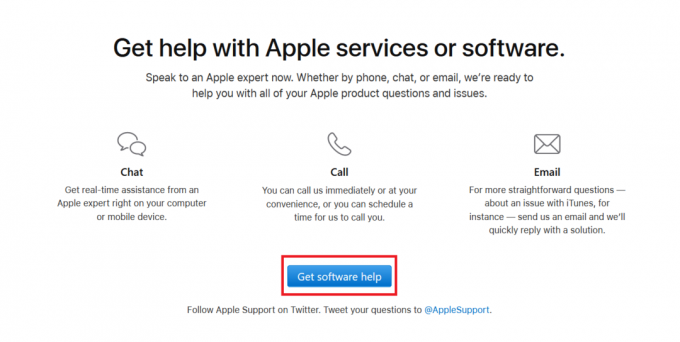
Dažnai užduodami klausimai (DUK)
Q1. Kodėl mano „iPhone“ sako, kad norint suaktyvinti „iPhone“, reikia atnaujinti?
Tam gali būti daug priežasčių, tačiau klaida, dėl kurios jūsų iPhone nepavyko suaktyvinti, nes aktyvinimo serveris laikinai nepasiekiamas, dažniausiai įvyksta dėl:
- Silpnas interneto ryšys.
- Įrenginį užrakino ankstesnis vartotojas.
- iTunes negali atpažinti jūsų įrenginio.
- „iPhone“ aktyvinimo serveris nepasiekiamas, greičiausiai dėl didelio srauto.
- Netinkamai sukonfigūruota SIM kortelė.
Q2. Ką reiškia, kad „iPhone“ negalima suaktyvinti?
Jei neseniai atnaujinote savo iPhone į naują iOS versiją, galite gauti klaidos pranešimą Neįmanoma suaktyvinti. Norint suaktyvinti „iPhone“ perspėjimą, reikia atnaujinti dėl bet kurio iš aukščiau paminėtų veiksnių. Kad ir kokia būtų priežastis, klaidos pranešimą Nepavyko suaktyvinti galite išspręsti vadovaudamiesi šiame straipsnyje pateiktais metodais.
Q3. Kaip priversti „iPhone“ suaktyvinti?
Galite priversti iš naujo paleisti „iPhone“, kad sužinotumėte, ar jis gali išspręsti nepavykusią „iPhone“ suaktyvinimo problemą. Atsižvelgti į 2 būdas aukščiau.
Rekomenduojamas:
- Pataisyti Prie sistemos prijungtas įrenginys neveikia
- Kaip iš naujo nustatyti „Apple ID“ saugos klausimus
- Ištaisykite „iPhone“ perkaitimą ir neįsijungs
- Kaip susisiekti su „Apple Live Chat“ komanda
Tikimės, kad jums pavyko pataisyti Nepavyko suaktyvinti iPhone su mūsų naudingu ir išsamiu vadovu. Praneškite mums, kuris metodas jums tiko. Jei turite klausimų ar pasiūlymų, palikite juos komentarų skiltyje.